Erforschung der Gründe für die Unfähigkeit, Uber Cash zu nutzen
Warum kann ich Uber nicht bar benutzen? Uber Cash ist eine beliebte digitale Geldbörse des Fahrdienstriesen Uber. Diese innovative Zahlungsmethode …
Artikel lesen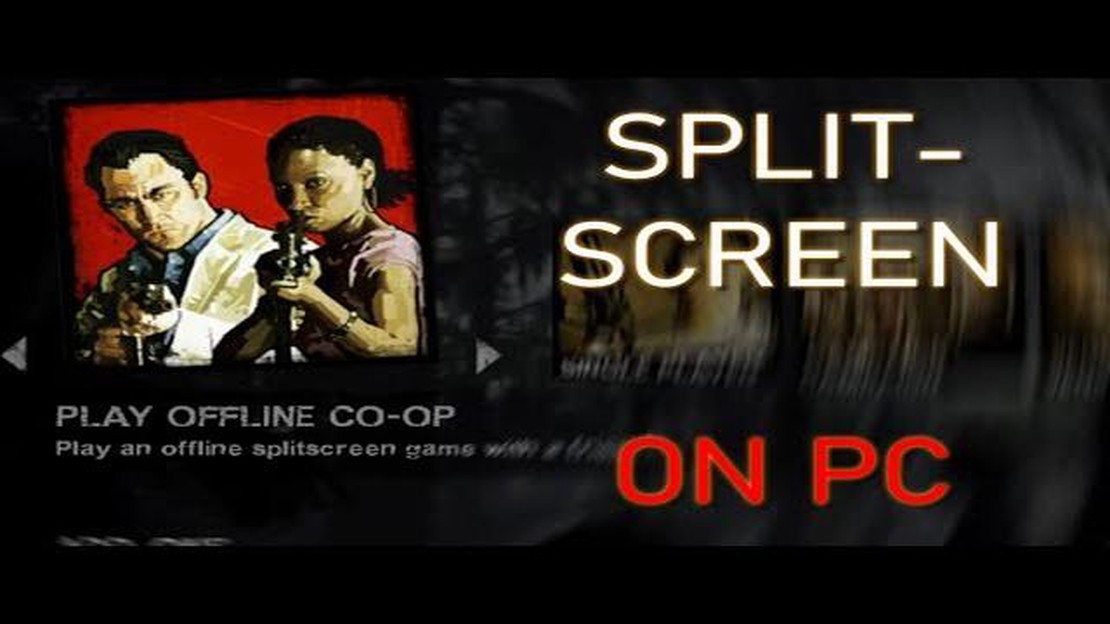
Left 4 Dead 2 ist ein beliebtes kooperatives Multiplayer-Spiel, in dem die Spieler gemeinsam gegen Horden von Zombies kämpfen können. Während das Spiel am besten mit Freunden genossen wird, fragen sich viele Spieler, ob es möglich ist, auf dem PC im geteilten Bildschirm zu spielen. Die gute Nachricht ist, dass es möglich ist, den geteilten Bildschirm in L4D2 auf dem PC zu aktivieren, und diese Anleitung führt Sie durch die entsprechenden Schritte.
Die Aktivierung des geteilten Bildschirms in L4D2 auf dem PC erfordert ein paar zusätzliche Schritte im Vergleich zum Spiel auf Konsolen. Zunächst müssen Sie einen zweiten Controller an Ihren PC anschließen. Dabei kann es sich entweder um einen kabelgebundenen Controller oder einen kabellosen Controller mit einem kompatiblen Adapter handeln. Sobald Sie den zweiten Controller angeschlossen haben, können Sie den Prozess der Aktivierung des geteilten Bildschirms starten.
Als Nächstes müssen Sie das Spiel öffnen und zum Optionsmenü navigieren. Wählen Sie dort die Registerkarte “Tastatur/Maus” und suchen Sie die Option “Entwicklerkonsole aktivieren”. Vergewissern Sie sich, dass diese Option auf “Ja” eingestellt ist, und speichern Sie die Änderungen dann. Danach können Sie das Optionsmenü schließen und mit dem nächsten Schritt fortfahren.
Wenn die Entwicklerkonsole aktiviert ist, können Sie sie nun durch Drücken der Taste “~” auf Ihrer Tastatur öffnen. Daraufhin wird eine Texteingabeaufforderung angezeigt, in die Sie Befehle eingeben können. Der nächste Schritt ist die Eingabe des Befehls “ss_map”, gefolgt von dem Namen der Karte, die Sie im geteilten Bildschirm spielen möchten. Wenn Sie zum Beispiel die Karte “dead_center” im geteilten Bildschirm spielen möchten, geben Sie “ss_map dead_center” in die Konsole ein.
Nachdem Sie den Befehl eingegeben haben, drücken Sie die “Enter”-Taste und das Spiel lädt die Karte im Splitscreen-Modus. Sie sollten nun zwei separate Bildschirme sehen, die jeweils von einem anderen Controller gesteuert werden. Von hier aus können Sie L4D2 mit einem Freund oder einem Familienmitglied im Splitscreen-Modus auf Ihrem PC spielen.
Das Aktivieren des geteilten Bildschirms in L4D2 auf dem PC erfordert zwar ein wenig technisches Know-how, aber es lohnt sich für alle, die lieber mit Freunden im selben Raum spielen. Mit dieser Schritt-für-Schritt-Anleitung kannst du ganz einfach den geteilten Bildschirm aktivieren und mit einem Freund die Zombie-Action im Mehrspieler-Modus genießen. Schnappen Sie sich also einen Controller und machen Sie sich bereit, die Untoten gemeinsam zu bekämpfen.
Wenn du Left 4 Dead 2 auf deinem PC mit einem Freund spielen möchtest, wird es dich freuen zu erfahren, dass es möglich ist, den geteilten Bildschirm zu aktivieren. Der geteilte Bildschirm ermöglicht es zwei Spielern, auf demselben Bildschirm zu spielen, was ein noch intensiveres und kooperativeres Spielerlebnis ermöglicht. In dieser Schritt-für-Schritt-Anleitung führen wir Sie durch den Prozess der Aktivierung des geteilten Bildschirms in L4d2 auf dem PC.
Schritt 1: Stellen Sie zunächst sicher, dass Sie zwei Controller an Ihren PC angeschlossen haben. Dies kann entweder über USB oder über eine drahtlose Verbindung geschehen. Stellen Sie sicher, dass beide Controller ordnungsgemäß funktionieren, bevor Sie fortfahren.
Schritt 2: Starten Sie das Spiel L4d2 auf Ihrem PC. Sobald das Spiel geladen ist, musst du die Entwicklerkonsole aktivieren. Gehen Sie dazu in die Spieleinstellungen und aktivieren Sie die Option “Entwicklerkonsole”.
Schritt 3: Nachdem Sie die Entwicklerkonsole aktiviert haben, drücken Sie die Taste “~”, um die Konsole zu öffnen. Es sollte eine Eingabeaufforderung auf Ihrem Bildschirm erscheinen.
Schritt 4: Geben Sie in der Konsole die folgenden Befehle ein: bind “controller_number” “jointoggle “. Ersetzen Sie “controller_number” durch die Nummer des Controllers, den Sie für den geteilten Bildschirm verwenden möchten. Die Nummer kann 1 oder 2 sein, je nach der Reihenfolge, in der die Controller angeschlossen sind.
Schritt 5: Nachdem Sie den Befehl eingegeben haben, drücken Sie die Eingabetaste. Die Konsole sollte nun eine Meldung anzeigen, dass der Controller gebunden wurde.
Schritt 6: Drücken Sie nun erneut die Taste “~”, um die Konsole zu schließen. Auf Ihrem Bildschirm sollten zwei Cursor erscheinen, die anzeigen, dass der geteilte Bildschirm aktiviert wurde.
Schritt 7: Um das Spiel im geteilten Bildschirm zu starten, wählen Sie im Menü des Spiels die Option “Geteilter Bildschirm” aus. Dadurch kann jeder Spieler eine Figur auf demselben Bildschirm steuern.
Schritt 8: Viel Spaß beim Spielen von Left 4 Dead 2 im geteilten Bildschirm mit einem Freund! Denken Sie daran, dass Kommunikation und Koordination der Schlüssel zum gemeinsamen Überleben der Zombie-Apokalypse sind.
Zusammenfassend lässt sich sagen, dass die Aktivierung des geteilten Bildschirms in L4d2 auf dem PC ein unkomplizierter Prozess ist, der Ihr Spielerlebnis verbessern kann. Wenn du diese Schritt-für-Schritt-Anleitung befolgst, kannst du das kooperative Gameplay mit einem Freund genießen und gemeinsam gegen die Zombiehorden antreten.
Spiele sind auf der ganzen Welt zu einer beliebten Form der Unterhaltung geworden. Menschen jeden Alters und jeder Herkunft spielen gerne Videospiele, um sich zu entspannen und Spaß zu haben. Mit dem technologischen Fortschritt haben sich die Spiele weiterentwickelt und bieten nun ein intensives Erlebnis mit realistischer Grafik und fesselndem Gameplay.
Einer der aufregendsten Aspekte des Spielens ist die Möglichkeit, verschiedene Welten zu erforschen und sich in spannende Abenteuer zu stürzen. Ob man nun eine Figur in einer Fantasiewelt steuert oder an einem virtuellen Sportturnier teilnimmt, Spiele ermöglichen es den Spielern, ihrem Alltag zu entfliehen und etwas Neues zu erleben.
Neben der Unterhaltung bietet das Spielen auch soziale Vorteile. Viele Spiele verfügen über einen Mehrspielermodus, der es den Spielern ermöglicht, sich mit Freunden und Spielern aus der ganzen Welt zu verbinden. Dies kann die Teamarbeit und Kooperation fördern und neue Freunde mit gleichen Interessen finden.
Spiele können auch kognitive Vorteile haben. Die Forschung hat gezeigt, dass das Spielen bestimmter Arten von Spielen die Problemlösungs- und Entscheidungsfähigkeiten verbessern kann. Außerdem können Spiele die Hand-Augen-Koordination und die Reaktionszeit verbessern.
Es ist jedoch wichtig, ein Gleichgewicht zwischen dem Spielen und anderen Aspekten des Lebens zu wahren. Wenn man zu viel Zeit mit Videospielen verbringt, kann dies negative Auswirkungen auf die körperliche Gesundheit und soziale Beziehungen haben. Es ist wichtig, Prioritäten bei den Verantwortlichkeiten zu setzen und sich mit einer Vielzahl von Aktivitäten zu beschäftigen.
Zusammenfassend lässt sich sagen, dass das Spielen eine einzigartige Form der Unterhaltung ist, die eindringliche Erfahrungen, soziale Beziehungen und kognitive Vorteile bieten kann. Ob man nun alleine oder mit anderen spielt, Gaming hat das Potenzial, ein lohnendes und unterhaltsames Hobby zu sein.
Lesen Sie auch: Kryo in Genshin Impact erforschen: Alles, was Sie wissen müssen
Im allgemeinen Kontext von Spielen und PC-Spielen bezieht sich der Begriff “geteilter Bildschirm” auf die Möglichkeit, ein Spiel mit mehreren Spielern auf demselben Bildschirm zu spielen, der in der Regel in zwei oder mehr Bereiche unterteilt ist. Diese Funktion ermöglicht es Freunden oder Familienmitgliedern, gemeinsam in einem Raum zu spielen, was die soziale Interaktion und Zusammenarbeit fördert.
Split-Screen-Gaming ist ein beliebtes Feature in vielen Konsolenspielen, bei PC-Spielen ist es jedoch nicht so verbreitet. Es gibt jedoch einige Spiele, darunter Left 4 Dead 2 (L4D2), die die Möglichkeit bieten, das Spiel im geteilten Bildschirm auf dem PC zu spielen.
Lesen Sie auch: Erforderliche Aufstiegsmaterialien für Kazuha in Genshin Impact
Um den geteilten Bildschirm in L4D2 auf dem PC zu aktivieren, sind mehrere Schritte erforderlich. Zunächst müssen die Spieler mehrere Controller oder Eingabegeräte an ihren PC anschließen. Dies kann entweder mit kabelgebundenen oder drahtlosen Controllern geschehen, je nach persönlicher Vorliebe.
Sobald die Controller angeschlossen sind, müssen die Spieler das Spiel öffnen und zum Optionsmenü navigieren. Hier finden sie eine Einstellung für das Spielen im geteilten Bildschirm. Diese Einstellung kann je nach Spiel und Version an verschiedenen Stellen zu finden sein, daher ist es wichtig, bei Bedarf die Dokumentation des Spiels oder Online-Handbücher zu konsultieren.
Nachdem der Spieler die Einstellung für den geteilten Bildschirm gefunden hat, kann er sie aktivieren und alle weiteren Einstellungen, wie z. B. das Bildschirmlayout oder die Controller-Zuweisungen, anpassen. Sobald alle Einstellungen konfiguriert sind, können die Spieler ein neues Spiel starten oder ein bestehendes Spiel laden, um mit dem Spiel im geteilten Bildschirm zu beginnen. Der Spielbildschirm wird in Abschnitte unterteilt, so dass jeder Spieler seinen Charakter unabhängig steuern kann.
Es ist zu beachten, dass die Aktivierung des geteilten Bildschirms die Leistung und grafische Qualität des Spiels beeinträchtigen kann, da der PC mehrere Bildschirme gleichzeitig darstellen muss. Die Spieler sollten sicherstellen, dass ihr PC die notwendigen Hardwareanforderungen erfüllt, um mögliche Probleme zu minimieren.
Bleiben Sie auf dem Laufenden mit den neuesten Gaming-News! Von Neuerscheinungen bis hin zu Updates und Patch-Hinweisen - finden Sie heraus, was in der Spielewelt passiert.
Neuerscheinungen:
Aktualisierungen und Patch-Hinweise:
Events und Turniere:
Nachrichten aus der Gaming-Branche:
Spielebewertungen und -empfehlungen:
Community Spotlights:
Deals und Rabatte:
Technologie und Spiele:
Künftige Veröffentlichungen:
Kontroversen und Debatten:
Bleiben Sie dran für weitere Gaming-News und Updates!
Der geteilte Bildschirm in L4d2 PC ist eine Funktion, die es zwei Spielern ermöglicht, das Spiel auf demselben Bildschirm zu spielen, wobei jeder Spieler seinen eigenen Bereich des Bildschirms hat.
Split Screen wird von der PC-Version von L4d2 nicht offiziell unterstützt. Es gibt jedoch mehrere Methoden und Mods, mit denen Sie Split Screen auf dem PC aktivieren können.
Mods für die Aktivierung des Splitscreens in L4d2 PC finden Sie auf verschiedenen Modding-Websites und Foren, die sich mit L4d2 beschäftigen. Einige beliebte Websites, um L4d2-Mods zu finden, sind Steam Workshop und L4d2 Nexus.
Die Aktivierung des Splitscreens in L4d2 PC mithilfe von Mods wird von den Spieleentwicklern nicht offiziell unterstützt und kann daher gegen die Nutzungsbedingungen des Spiels verstoßen. Es wird immer empfohlen, die Nutzungsbedingungen und Richtlinien des Spiels zu überprüfen, bevor man Mods verwendet.
Nein, Split Screen ist nur für den lokalen Mehrspielermodus gedacht, d.h. Sie können mit einem anderen Spieler auf demselben PC und Bildschirm spielen. Der Online-Mehrspielermodus ist eine separate Funktion in L4d2 und unterstützt Split Screen nicht.
Warum kann ich Uber nicht bar benutzen? Uber Cash ist eine beliebte digitale Geldbörse des Fahrdienstriesen Uber. Diese innovative Zahlungsmethode …
Artikel lesenWelchen Anbieter nutzt PS direct? PS Direct, auch bekannt als PlayStation Direct, ist ein Online-Store, in dem Kunden PlayStation-Konsolen, -Zubehör …
Artikel lesenWelches ist das bevorzugte Modpack von Sykkuno? Sykkuno ist ein beliebter Twitch-Streamer und YouTuber, der für seine Spieleinhalte bekannt ist. Er …
Artikel lesenWo ist das Kino der Toten im wirklichen Leben? Videospiele haben uns schon immer faszinierende Erlebnisse beschert, die es uns ermöglichen, virtuelle …
Artikel lesenWelches ist das beste Katana in Dark Souls 3? Dark Souls 3 ist bekannt für sein anspruchsvolles Gameplay und die große Auswahl an Waffen, aus denen …
Artikel lesenWarum kann ich Genshin Impact nicht herunterladen? Genshin Impact ist ein mit Spannung erwartetes Open-World-Action-Rollenspiel, das von miHoYo …
Artikel lesen